Плави екран са грешком БАД_ПООЛ_ХЕАДЕР: узроци појаве и најједноставнији начини елиминације
Такозвани плави екрани смрти у готово свим системима Виндовс породице свакако се могу назвати једном од најчешћих појава. Често се у опису грешке може наћи грешка БАД_ПООЛ_ХЕАДЕР (Виндовс 10 и испод су подједнако подложни настанку такве ситуације). О чему сведочи појава овог неуспеха и које мере треба предузети да би се оно елиминисало, читајте даље.
Плави екран са грешком БАД_ПООЛ_ХЕАДЕР (0к00000019): шта је то и шта је разлог његовог појављивања?
Прво, да видимо како да протумачимо овај неуспех. Ако не улазимо посебно у техничке аспекте функционисања самог система, можемо рећи да је суштина неуспеха то што се у одређеном тренутку јавља ситуација када је потребно много ресурса да би се извршио процес везан за “гвоздени” уређај. може одабрати или обрадити.
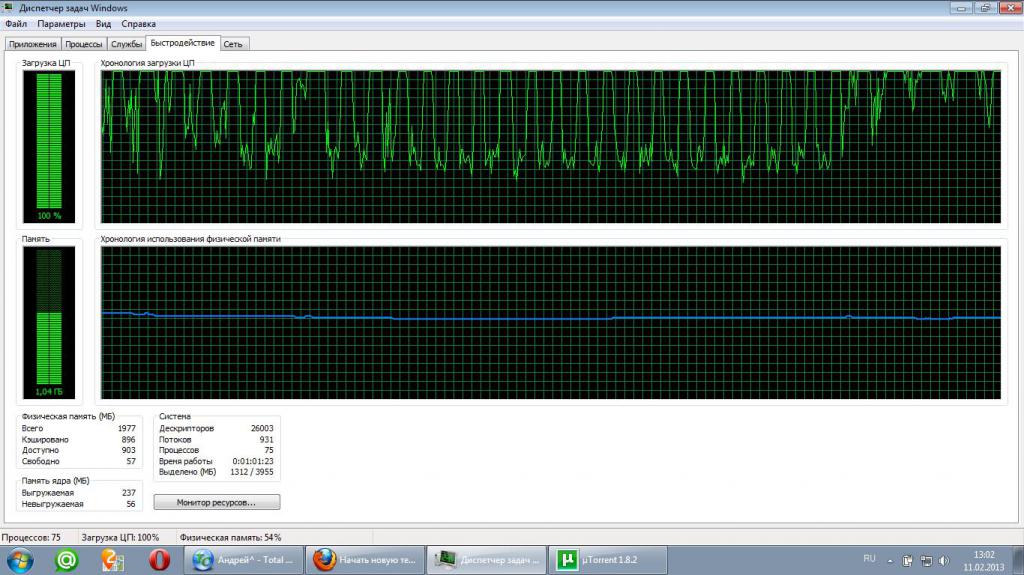
Грешка БАД_ПООЛ_ХЕАДЕР је најчешћа последица преоптерећења ЦПУ-а и РАМ-а, али се такође може манифестовати у петљи приступа хард диску. Често се у опису налази веза на одређену датотеку која је узроковала пад, обично управљачки програм. Међутим, оштећени контролни софтвер не мора увек бити главни узрок ове појаве.
Почетни кораци за елиминисање грешке БАД_ПООЛ_ХЕАДЕР у оперативном систему Виндовс 7 или другим оперативним системима
Вјерује се да вирусни апплети могу узроковати неуспјех возача. Као резултат тога, оптерећење уређаја укљученог у систем или у активни програм може се једноставно повећати. Најлакше решење проблема је да одмах скенирате рачунар на вирусе користећи преносиви антивирусни софтвер.
Међутим, могуће је задовољити тачно супротне ситуације у којима сам сигурносни софтвер постаје кривац у неуспјеху БАД_ПООЛ_ХЕАДЕР. Конкретно, такво непријатно понашање је примећено од стране Аваст! Антивируса, широко рекламираног на Интернету, који даје лажно позитивне резултате или блокира неке важне системске услуге. У том случају, морат ћете га потпуно деинсталирати и затим инсталирати други анти-вирус. Ако више волите лагане програме, Панда Цлоуд Антивирус се добро уклапа.
Напомена: ако се систем не покрене, покушајте покренути у сигурном режиму.
Враћање система у радно стање
Многи се могу одмах препирати око тога зашто провјерити или избрисати антивирус, ако одмах можете вратити систем.

Да, заиста, вратите Виндовс тако што ћете учитати последњу радну конфигурацију преко старт менија (Ф8 на самом почетку старта система), можете, као и вратити систем кроз одговарајућу партицију или силом искључити са поновним покретањем неколико пута. Међутим, то не утиче на корисничке датотеке. Алтернативно, такве акције се могу користити. Али чак и након рестаурације, биће потребно проверити систем. Ко зна, шта ако се вирус смести у корисничке директорије?
Проверите РАМ и ХДД
Али, у правилу, грешка БАД_ПООЛ_ХЕАДЕР се односи на проблеме хард диска и РАМ-а.
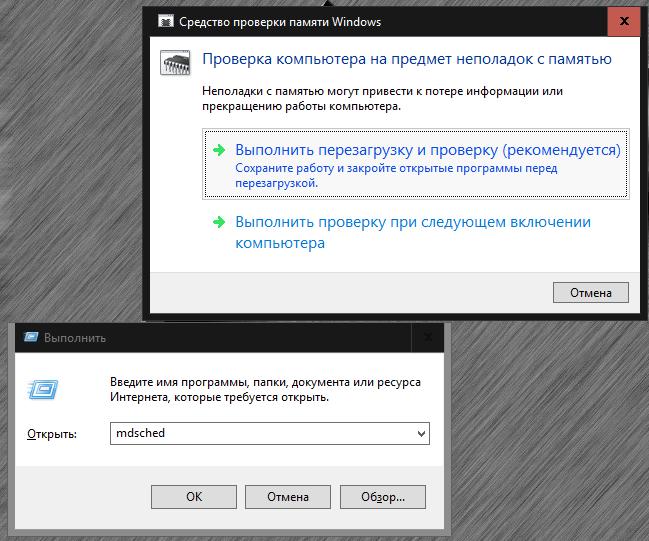
Ако можете да покренете систем у било ком изабраном режиму, можете да користите свој системски алат за тестирање РАМ-а, који се позива преко менија за извршавање програма помоћу команде мдсцхед. Из предложених опција тестирања, треба да изаберете тренутну проверу са поновним покретањем.
Ако корисник има знања из области специјалног софтвера, боље је користити Мемтест86 + апликацију. Најједноставнији метод, ако је проблем појаве плавог екрана са грешком БАД_ПООЛ_ХЕАДЕР специфично везан за РАМ, биће секвенцијално уклањање летвица са следећим поновним покретањем. Идентификована неисправна компонента мораће бити замијењена.
Али да бисте проверили диск, најбоље је да користите командну линију.
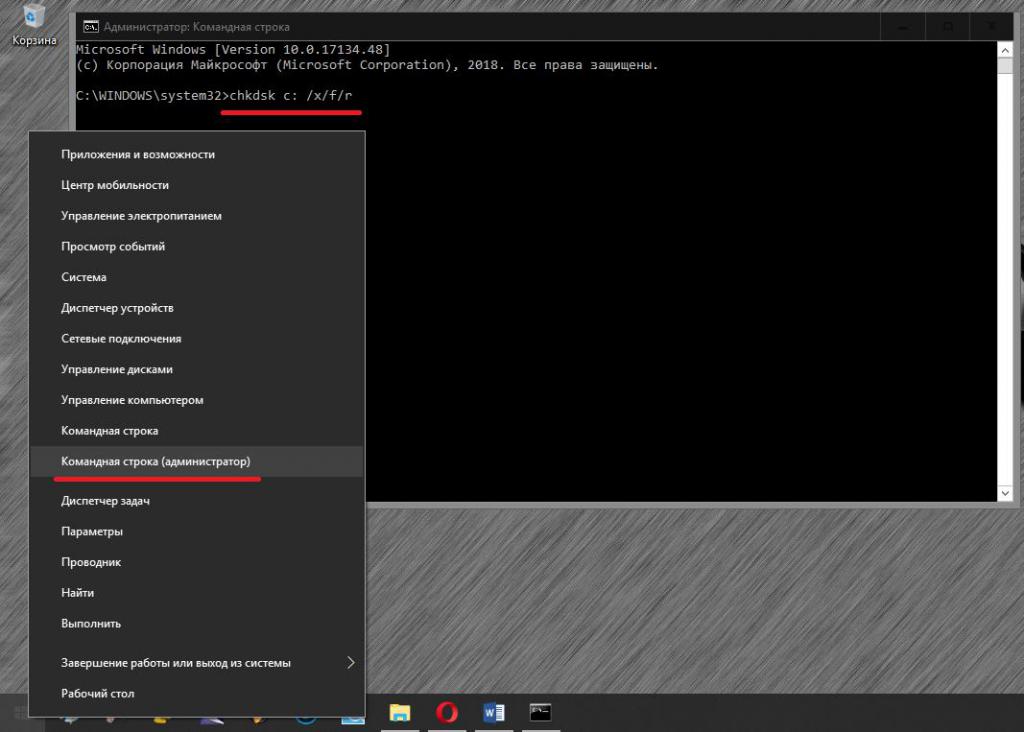
Потребно га је позвати у радни систем само у име администратора. Ако покушавате да користите не-редовно покретање, из опција које су вам потребне да изаберете безбедан старт уз подршку командне конзоле. У овом случају, користите команду цхкдск са додатком атрибута / к / ф / р одвојеним размаком.
Напомена: када стартујете са преносивог медија, команда ће морати да одреди диск диска или партиције, а провера се мора извршити и за системску партицију и за све логичке партиције. За сваки случај, системске датотеке можете провјерити помоћу наредбе сфц / сцаннов.
Управљачки програми уређаја
Али пошто је узрок грешке БАД_ПООЛ_ХЕАДЕР углавном хардвер, могуће је да ћете за неке уређаје морати да ажурирате управљачки програм. Да бисте то урадили, боље је да не користите системске алате, већ да користите аутоматизоване програме као што је Дривер Боостер (ово је и једноставнији и сигурнији).
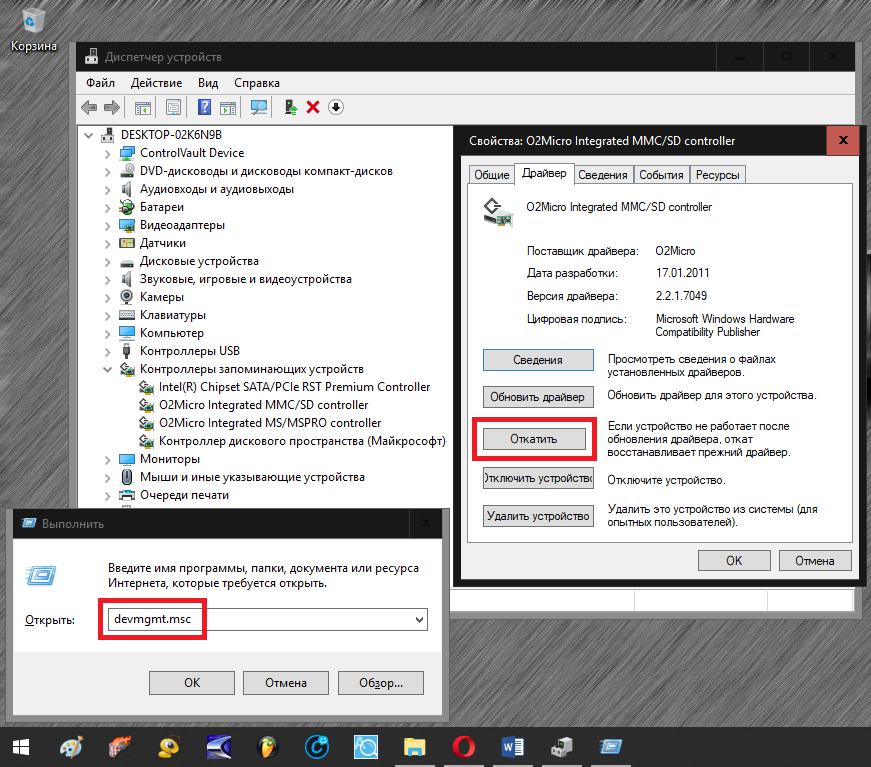
Али у случају квара на хардверу током инсталације новог управљачког програма, он ће се морати вратити кроз "Девице Манагер". Сасвим могуће, ово ће решити проблем.
Ажурирај акције
Често је узрок описаног квара системско ажурирање. они сами могу бити неисправни (као што је примијећено у Виндовсу 7), али чешће они једноставно нису у потпуности инсталирани, због чега је приступ хард диск петљи.
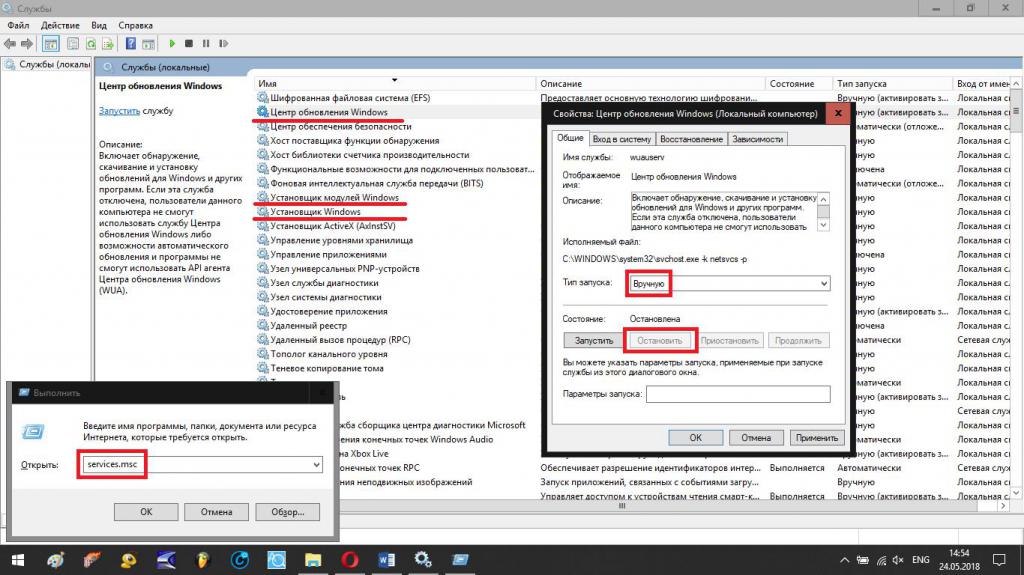
У овој ситуацији, прво све услуге које се односе на исправке морају бити онемогућене помоћу одговарајућег одељка који се зове наредба сервицес.мсц из конзоле Покрени (Центар за ажурирање, Виндовс Инсталлер и модули), затим уклоните најновије пакете, подесите ручно претраживање и поновите инсталацију .
Ако је узрок био специфичан пакет, исправке треба уклонити једну по једну, а затим систем треба провјерити. Када се пронађе неисправна компонента, када поново ручно претражујете, она ће једноставно бити искључена из листе потребних компоненти.
Уклоните недавно инсталиране програме
Коначно, неке апликације инсталиране од стране корисника такође могу изазвати поремећаје ове врсте (посебно ако су компатибилне са оперативним системом, али нису компатибилне са хардвером). Боље је избрисати апликације уз помоћ деинсталатора као што је иОбит Унинсталлер, који аутоматски чисти све остатке, уместо да користи Виндовс програм и секције компоненти за ово. У екстремном случају, ако је било који програм заиста потребан, боље је да инсталирате његову најновију верзију или да користите режим компатибилности тако што ћете прво елиминисати такве проблеме (то се ради преко ПЦМ менија на главној извршној датотеци програма са избором одговарајуће ставке).